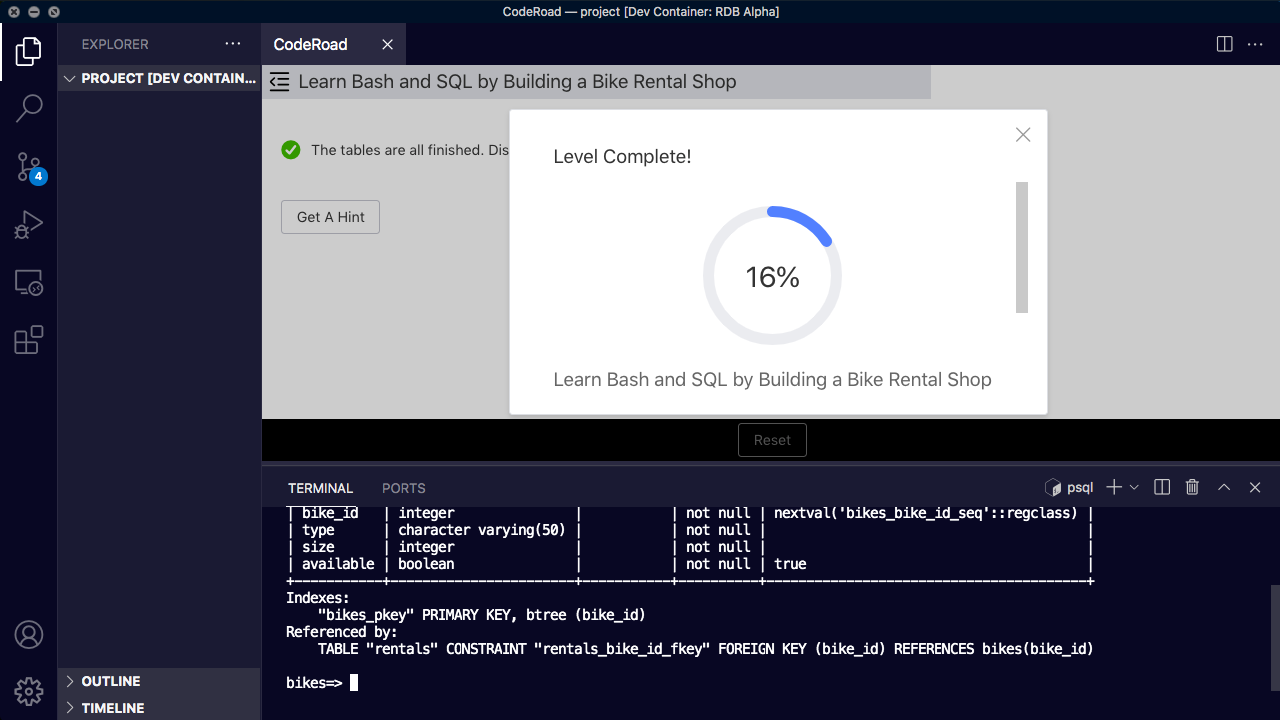你现在可以直接在 VSCode 编辑器中学习关系数据库概念和 SQL。本文将引导你了解如何使用 Docker 安装它。
在这套 300 小时的完整课程中,你将学习构建十多个项目。其中一些将涉及分步说明,而另一些将是开放式的,带有精心设计的测试套件。
你将使用真正的开发者工具和软件,如 VS Code、PostgreSQL 和 Linux/Unix 命令行来完成交互式课程和构建项目。
你会学到什么
- Linux / Unix 命令行
- 关系数据库
- SQL 和 PostgreSQL
- Bash 和 Bash 脚本
- Git 和 GitHub
- Nano
- 还有很多其他的概念和工具
如何安装 Docker 并运行关系数据库课程
Docker 将在你的计算机上运行一个容器,该容器具有这些课程所需的软件和文件结构。
你将使用 VSCode 和 Dev Containers 扩展在该容器中运行一些命令。运行成功后,CodeRoad 扩展将运行我们创建的课程。
准备
在开始之前,你需要安装一些东西:
- Docker 引擎
- VS Code
- VS Code Dev Containers 扩展
- Git
如何在 Docker 中运行项目
按照以下步骤运行 Docker 容器并开始课程:
- 使用
git clone https://github.com/freeCodeCamp/rdb-alpha将 RDB Alpha 仓库克隆到你的计算机 - 打开终端,导航到
rdb-alpha目录,然后使用code .打开 VS Code - 在 VS Code 中,使用
Ctrl / Cmd + Shift + P打开命令面板。然后,输入并运行Dev Containers: Rebuild and Reopen in Container - 将打开一个新的 VS Code 窗口并开始构建 Docker 镜像,第一次构建需要几分钟
- 镜像构建完成后,再次使用
Ctrl / Cmd + Shift + P打开命令面板,输入并运行CodeRoad: Start,在扩展程序在你的容器中完成安装之前,该命令将不可用 - 在 CodeRoad 窗口中,单击 “Start New Tutorial”
- 单击
URL选项卡并输入要启动的项目的tutorial.json文件的 URL(例如:https://raw.githubusercontent.com/freeCodeCamp/learn-bash-by-building-a-boilerplate/main/tutorial.json),以下是目前已开发完成的课程的完整列表 - 点击 “Start” 按钮开始课程
如何重启或切换项目
如果你重新启动或切换项目,你将丢失你可能已经开始的课程以及你可能创建的任何文件或文件夹的进度。
- 使用
Ctrl / Cmd + Shift + P打开命令面板,输入并运行Dev Containers: Rebuild Container - 等待 VS Code 重新打开重新加载容器
像之前一样从命令面板打开 CodeRoad,点击 “Start New Tutorial”,然后输入你想要做的项目的 tutorial.json 文件的 URL。
课程
这是目前已开发完成的课程的列表,打开其中一个并使用其 URL(如上述说明中所述)启动它。
- 通过构建 Boilerplate 学习 Bash
- 通过构建 Mario Database 学习关系数据库
- 天体数据
- 通过构建五个程序学习 Bash 脚本
- 通过构建学生管理系统学习 SQL
- 世界杯统计数据
- 通过构建 Kitty Ipsum 翻译器学习高级 Bash
- 通过构建自行车租赁店学习 Bash 和 SQL
- 沙龙预约管理设备
- 通过构建城堡学习 Nano
- 通过构建 SQL Reference Object 学习 Git
- 元素周期表
- 通过构建励志名言列表学习 GitHub(即将推出)
- 猜数游戏
这是我录制的在 13 分 38 秒内完成“通过构建 Boilerplate 学习 Bash” 的视频:
本课程将很快上线到 freeCodeCamp.org/learn
你将能够在 freeCodeCamp 获得关系数据库认证。
另外,下载 VS Code 的 freeCodeCamp Dark Theme
如果你喜欢这些课程使用的配色方案,可以从 Visual Studio Marketplace 下载 freeCodeCamp Dark Theme 扩展。
你可以在此处了解有关 freeCodeCamp Dark Theme 的更多信息。
通过提问和给我们反馈来帮助我们改进这些课程
如果你对这些新的关系数据库课程有任何疑问,在某些时候遇到困难,或者只是有关于它们的反馈,你可以在 freeCodeCamp 论坛上创建一个帖子。
我们还有自己的类似 Slack 的聊天室系统,你可以在其中提问,并帮助我们的开源项目做出贡献。加入我们的聊天室。
Happy Coding.
原文:Relational Database Course – How to Learn SQL in VSCode Using Docker and freeCodeCamp,作者:Tom Mondloch